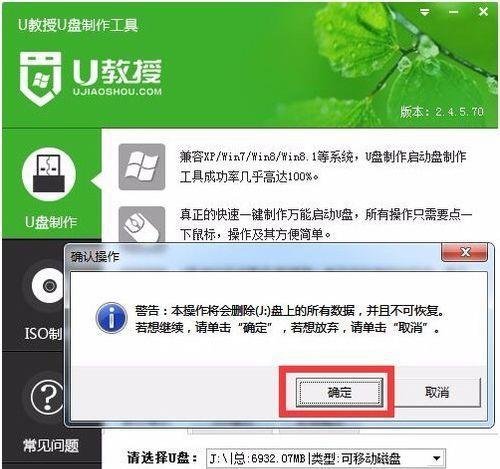随着科技的不断进步,华硕新主板已成为许多电脑爱好者和专业人士的首选。它们提供了更快的性能、更稳定的运行和更多的功能。本文将详细介绍如何使用U盘来安装系统,为读者提供一步步的指导。
准备U盘和系统安装文件
在开始之前,您需要准备一个空白的U盘和相应的系统安装文件。确保U盘足够大,以便存储整个系统安装文件。
下载并创建启动U盘
1.访问华硕官方网站或相关软件下载网站,找到适合您电脑型号的系统安装文件。
2.下载系统安装文件并将其保存在您的电脑上。
3.插入U盘并确保其已经格式化。
4.使用一个可靠的启动U盘创建工具,如Rufus,选择您下载的系统安装文件,并将其写入U盘。
调整BIOS设置
1.重启您的电脑,并按下Del键(或其他键,根据您的电脑型号可能有所不同)进入BIOS设置。
2.在BIOS设置中,找到“Boot”选项,并将U盘设置为首选启动设备。
3.保存更改并重启电脑。
进入系统安装界面
1.电脑重新启动后,您将看到系统安装界面。
2.按照屏幕上的指示,选择适当的语言、时区和键盘布局等选项。
3.点击“安装”按钮开始安装过程。
选择安装位置
1.在安装过程中,您将被要求选择安装位置。选择您想要将系统安装到的硬盘。
2.如果您的电脑中有多个硬盘,确保选择正确的硬盘。
3.点击“下一步”继续。
等待系统安装
1.系统开始安装后,您只需等待一段时间,直到安装完成。
2.期间,请不要关闭电源或中断安装过程。
重启电脑
1.系统安装完成后,您需要重启电脑。
2.按照屏幕上的指示,选择重新启动选项。
设置系统基本信息
1.重新启动后,您需要设置一些基本信息,如用户名、密码和电脑名称等。
2.根据个人喜好和需求填写这些信息。
3.点击“下一步”继续。
进行系统更新
1.连接到网络后,您可以选择进行系统更新。
2.系统更新可以提供最新的驱动程序和补丁,以确保您的电脑保持最佳状态。
3.根据提示完成系统更新。
安装所需软件和驱动程序
1.根据个人需求,安装您需要的软件和驱动程序。
2.确保从官方网站或可信赖来源下载软件和驱动程序。
配置个性化设置
1.根据个人喜好,配置电脑的个性化设置,如壁纸、桌面图标等。
2.这些设置可以让您的电脑更符合您的偏好和风格。
备份系统和重要文件
1.安装完成后,及时备份您的系统和重要文件。
2.这样可以在遇到问题时快速恢复您的电脑。
安全防护措施
1.安装系统后,确保安装防病毒软件和防火墙等安全工具。
2.这些工具可以帮助保护您的电脑免受病毒和恶意软件的侵害。
常见问题解决
1.在安装过程中,可能会遇到一些常见问题。了解并解决这些问题可以确保您的安装过程顺利进行。
2.可以在相关的技术论坛或华硕官方网站上找到对应的解决方法。
通过本文的指导,您可以轻松地使用U盘来安装系统。请按照步骤进行操作,并根据个人需求和喜好进行个性化设置。通过合理的配置和保养,您的华硕新主板将为您提供稳定、高效的使用体验。